Voici comment modifier le prix des impressions dans l’interface d’administration de SécureAccès.
Attention
Cette méthode sert à modifier les prix des imprimantes gérées par SécureAccès. Si vous avez d’autres imprimantes qui ne sont pas gérées dans SécureAccès, ou des photocopieurs, le coût des impressions ou photocopies sur ces équipements ne sera pas affecté par le changement dans SécureAccès.
- Dans l’interface d’administration, cliquer sur l’onglet « Imprimantes »
- Cliquer sur le bouton « Gérer » de l’imprimante

- Dans la nouvelle fenêtre, ajuster le coût de l’impression par page
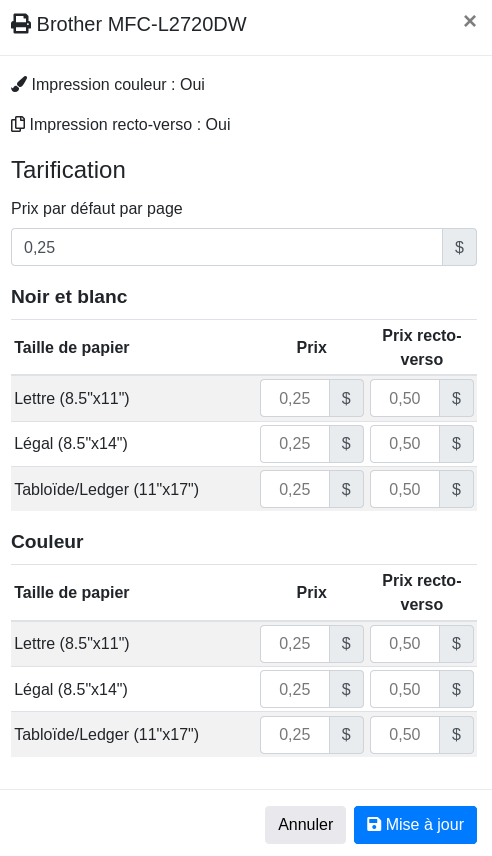
- Impression couleur : indique si, oui ou non, l’imprimante peut imprimer en couleurs; si oui, il y aura les options de tarification pour l’impression en noir et blanc et pour l’impression en couleurs.
- Impression recto verso : indique si, oui ou non, l’imprimante peut imprimer en mode recto verso; si oui, il y aura les options de tarification pour l’impression d’une page recto seulement et pour l’impression d’une page recto verso.
Tarification
- Prix par défaut par page : au besoin, modifier le coût par défaut d’impression d’une page, ce coût sera copié dans les cases en dessous pour faciliter la modification.
Si votre imprimante offre différents formats et couleurs d’impression, ceux-ci devraient être détaillés ici.
- Noir et blanc : au besoin, modifier le coût de l’impression pour chaque taille de papier offerte
- Prix : au besoin, modifier le coût de l’impression d’une page recto seulement en noir et blanc; par défaut, ce sera le coût par défaut entré plus haut.
- Prix recto-verso : au besoin, modifier le coût de l’impression d’une page recto-verso en noir et blanc; par défaut, ce sera le double du coût par défaut entré plus haut.
- Couleur : au besoin, modifier le coût de l’impression pour chaque taille de papier disponible
- Prix : au besoin, modifier le coût de l’impression d’une page recto seulement en couleurs; par défaut, ce sera le coût par défaut entré plus haut.
- Prix recto-verso : au besoin, modifier le coût de l’impression d’une page recto-verso en couleurs; par défaut, ce sera le double du coût par défaut entré plus haut.
- Enregistrer les modifications avec le bouton « Mise à jour »
- Refaire les étapes 2 à 4 pour chaque imprimante à modifier
Il n’y a rien d’autre à faire. Les nouveaux prix seront en vigueur immédiatement.
